He alabado tantas veces este sitio sobre Google Docs, voy a asumir que ya estás usando este increíble conjunto de herramientas. Estoy escribiendo esta publicación de blog en un documento en este momento para tomar capturas de pantalla y mostrarle cómo agregar símbolos a su creación.
¿Se ha perdido necesitando agregar un símbolo de copyright, o incluso un pequeño círculo para mostrar cuántos grados está afuera? En realidad, hay una multitud de pequeñas cosas diferentes que puede agregar a su Documento de Google con solo unos pocos clics del mouse.
Cómo agregar un símbolo a un documento de Google
Con su Doc abierto, haga clic en "Insertar" en la parte superior de la página y elija "Caracteres especiales."
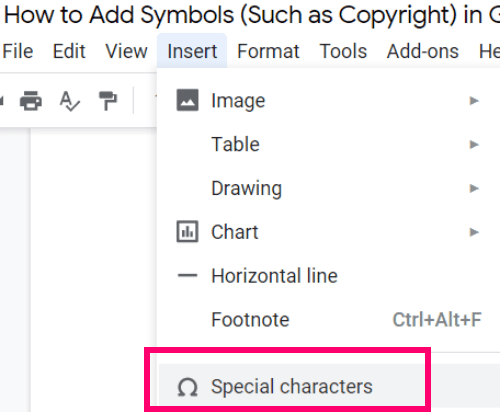
Como puede ver, hay muchas cosas diferentes que ahora puede agregar a su documento colocando el cursor donde desea que vaya su símbolo y luego haga clic en la foto correspondiente del símbolo en esta nueva apertura ventana.
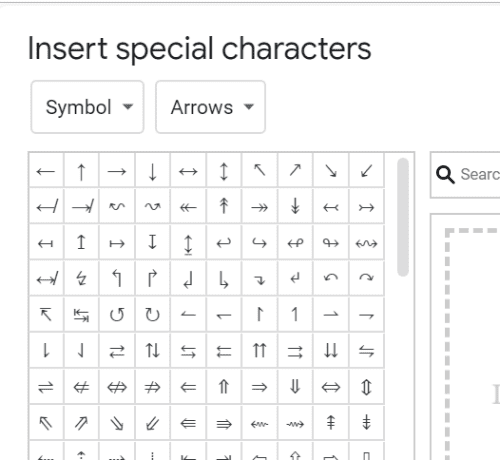
Si no ve lo que está buscando en la lista predeterminada, haga clic en la flecha desplegable junto al
"Símbolo" cuadro, y busque en los diferentes menús que se encuentran allí.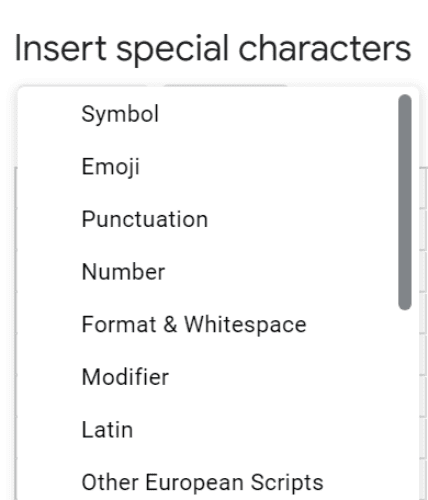
Del mismo modo, puede hacer clic en la flecha desplegable junto a la "Flechas" y revise los cientos de opciones diferentes que se encuentran en cada uno de esos menús.
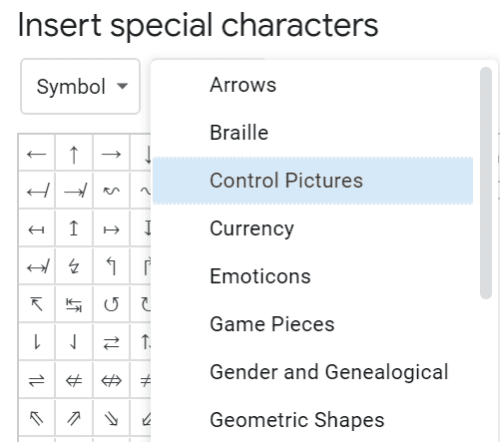
Si no puede encontrar lo que está buscando (ya que hay tantas opciones diferentes), tiene dos cosas que puede hacer. Desde el principal "Caracteres especiales" cuadro, puede escribir el nombre correcto del símbolo si lo conoce.
Alternativamente, puede usar su dedo (en un dispositivo de pantalla táctil) o el mouse para dibujar el símbolo que necesita.
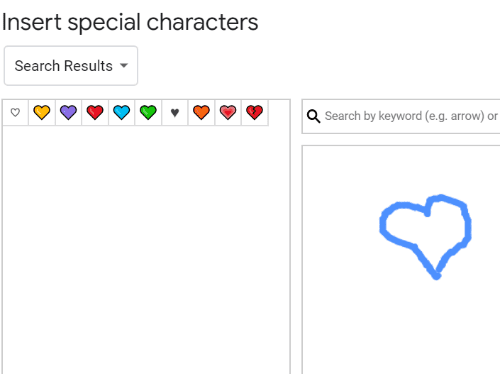
Una vez que la lista de símbolos coincidentes se complete a la izquierda, simplemente haga clic en el que le gustaría insertar y ¡listo! ¡Está en tu documento!
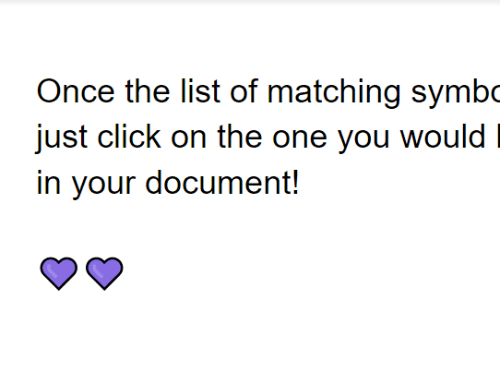
¡Eso es todo! ¿Con qué otras preguntas y atajos de Google Doc puedo ayudarte?
¡Feliz creación!